Seit der Umstellung auf das kostenpflichtige Google Shopping sind die Product Listing Ads nicht selten die erfolgreichsten AdWords-Kampagnen, wenn es um Sales und Kosten pro Sale geht. Damit kein Werbender seine „normalen“ Textanzeigen vernachlässigt oder gar pausiert, veröffentlichte Google im November letzten Jahres rechtzeitig zum Weihnachtsgeschäft dann auch eine Studie, welche die Kombination von Textanzeigen und PLAs als „winning combination“ bezeichnete (Quelle: http://adwords.blogspot.co.at/2013/11/text-ads-and-plas-winning-combination.html). Die Ergebnisse besagen, dass User, denen nicht nur Textanzeigen, sondern sowohl Text- als auch Produktanzeige ausgespielt werden
- zu 75 Prozent eher innerhalb der nächsten 30 Tage nach dem Brand suchen
- zu 90 Prozent eher die Website des Verkäufers besuchen
- zu 83 Prozent eher einen Kauf tätigen.
Insofern ist es kein Wunder, dass Google im Bereich des Google Shoppings zahlreiche Änderungen und Neuerungen vorantreibt. Mit den neuen Google Shopping Kampagnen wird nun insbesondere die Benutzerfreundlichkeit im AdWords-Account verbessert – und damit sicherlich auch die Anzahl der Werbenden gesteigert, die mit Google Shopping werben. Doch wird durch die neuen Shopping Kampagnen wirklich alles einfacher und besser?
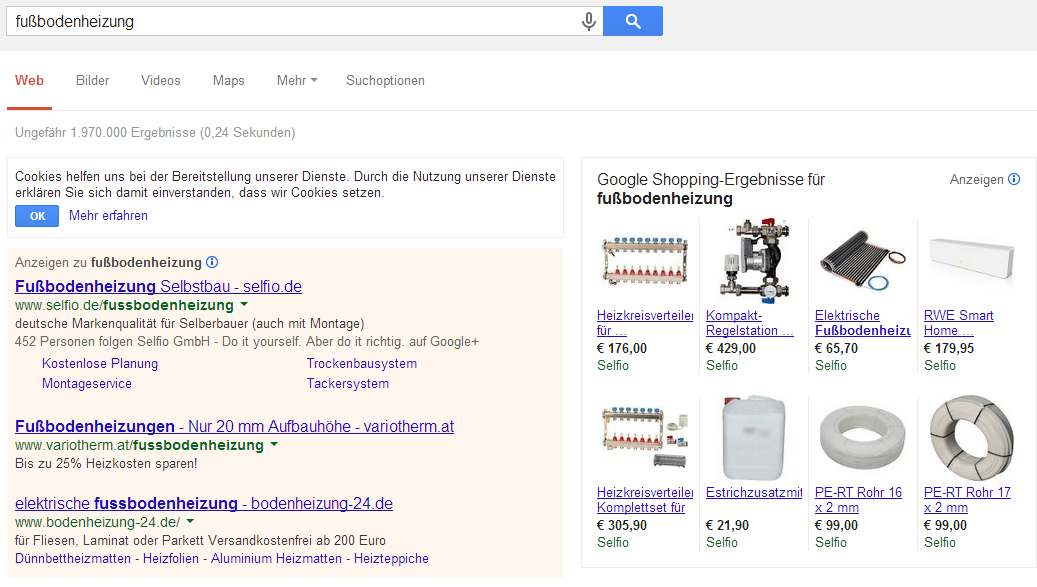
Abb.01: standardmäßige Ausspielung der Shopping-Anzeigen
Die neuen Shopping-Kampagnen
Der grundsätzliche Ablauf bleibt auch mit den neuen Kampagnen erhalten: Für die Schaltung der Shopping-Anzeigen greift Google auf den Datenfeed aus dem Merchant Center zurück. Ein sauber erstellter und regelmäßig aktualisierter Feed bleibt somit natürlich weiterhin die Voraussetzung für eine hohe Qualität und Auslieferungsleistung.
Die Verwaltung und die Abfrage der Leistungsdaten liefen bislang recht rudimentär ab. Für Optimierungen musste mit Produktfiltern und Produktzielen gearbeitet werden, für Auswertungen war insbesondere der Wechsel zwischen AdWords Account und Merchant Center umständlich.
Mit den neuen Kampagnen läuft außer der direkten Feed-Verwaltung nunmehr alles innerhalb des AdWords-Kontos ab. Mithilfe von Produktgruppen kann eine Struktur erstellt werden, wie sie bislang nicht möglich war. Die Abfrage der Leistungsdaten und das Einstellen unterschiedlicher Bietpreise ist unter einem einzigen Tab möglich. Produkte können ausgeschlossen, Kampagnen priorisiert werden. Es werden gar Benchmarks zum Mitbewerb angezeigt. Und last but not least: Mit den alten Kampagnen konnten Informationen auf Produktebene nur schwierig in Google Analytics angezeigt werden (etwa mit Dynamischen Tracking URLs oder Trennung auf Anzeigengruppenebene). Nun werden die Daten automatisch ausgegeben.
Dies hört sich alles zunächst recht gut an. Nachteile, Ungereimtheiten und Stolpersteine ergeben sich wie immer jedoch bei der konkreten Umsetzung.
Erfahrungen und Möglichkeiten beim Umstellen
Bereits mehrfach musste bei der Umstellung von den alten auf die neuen Shopping-Kampagnen festgestellt werden, dass sich die Leistungsdaten zum Negativen hin entwickelten. Insbesondere nahm die Auslieferungsleistung deutlich ab, gleichzeitig stiegen die Conversion-Kosten.
Um dieser unerfreulichen Entwicklungen vorzubeugen, empfiehlt sich folgende Strategie: Die neue Shopping-Kampagne wird angelegt, die Bietpreise werden auf höherem Niveau als bei der alten Kampagne eingestellt. Diese bleibt mit den originalen Bietpreisen gleichzeitig aktiv.
Mit diesem Vorgehen schränken Sie die Gefahr ein, dass plötzlich die gewünschten Impressions Ihrer Shopping-Kampagnen ausbleiben. Denn normalerweise sollten die Anzeigenschaltungen aufgrund des höheren maximalen Klickpreises mehrheitlich über die neue Shopping-Kampagne laufen. Ist dies nicht der Fall, so liefert die alte Kampagne weiterhin die benötigten Impressions.
Tritt der Normalfall ein und Ihre Ausspielungen erfolgen über die neue Shopping-Kampagne, so kann die alte Kampagne pausiert oder gelöscht werden. Nun können Sie die Bietpreise derart anpassen, dass Sie wieder das Kostenniveau von vorher erreichen.
In Abbildung 02 (parallele Schaltung von alter und neuer Shopping-Kampagne) sehen Sie den überschneidenden Zeitraum zweier Shopping-Kampagne – die nunmehr pausierte Kampagne ist die alte Shopping-Kampagne, die aktive die neue. Den Verlauf der Kosten pro Conversion für die neue Kampagne erkennen Sie in Abbildung 03 (Verlauf der Conversion-Daten mit neuer Shopping-Kampagne). Aktuell liegen die Kosten unter dem vorherigen Niveau – ein Effekt, den die neuen und genaueren Aussteuerungsmöglichkeiten letztlich ja auch mit sich bringen sollten.

Abb.02: parallele Schaltung von alter und neuer Shopping-Kampagne
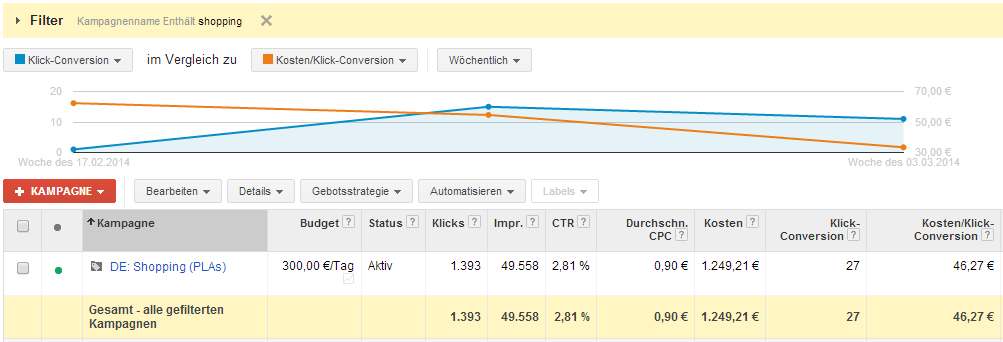
Abb.03: Verlauf der Conversion-Daten mit neuer Shopping-Kampagne
Die neuen Shopping-Kampagnen anlegen
Kampagneneinstellungen
Das Eröffnen der neuen Shopping Kampagne läuft grundsätzlich wie bei jeder anderen Kampagne auch ab. Zunächst wird über das Dropdown „+ Kampagne“ der Kampagnentyp „Shopping“ ausgewählt. Auf der folgenden Seite „Einstellungen“ werden wie üblich die Kampagneneinstellungen neu festgelegt oder aus bestehenden Kampagnen, etwa „alten“ Shopping-Kampagnen, übernommen.
Shopping-Kampagnen werden standardmäßig im gesamten Such-Werbenetzwerk und auf allen Endgeräten ausgespielt. Der Verzicht auf die Such-Partner ist natürlich ebenso möglich wie die Gebotsanpassung für Endgeräte, für Standorte und für den Werbezeitplaner.
Über die Händler-ID erfolgt die Verknüpfung zum Merchant Center. Die Wahl des Absatzlandes - eine Angabe, die jedem Produkt im Merchant Center zugeordnet ist - legt fest, welche Produkte für diese Kampagne zur Verfügung stehen sollen. Man spricht vom Produktinventar, das der Kampagne zur Verfügung steht – und in weiterer Folge als „alle Produkte“ bezeichnet wird. Ein nachträgliches Ändern des Absatzlandes ist nicht mehr möglich.
Sehr wohl möglich sind zwei erweiterte Shopping-Einstellungen: die Priorisierung der Kampagne und der Ausschluss von Produkten (siehe Abbildung 04: erweiterte Shopping-Einstellungen).
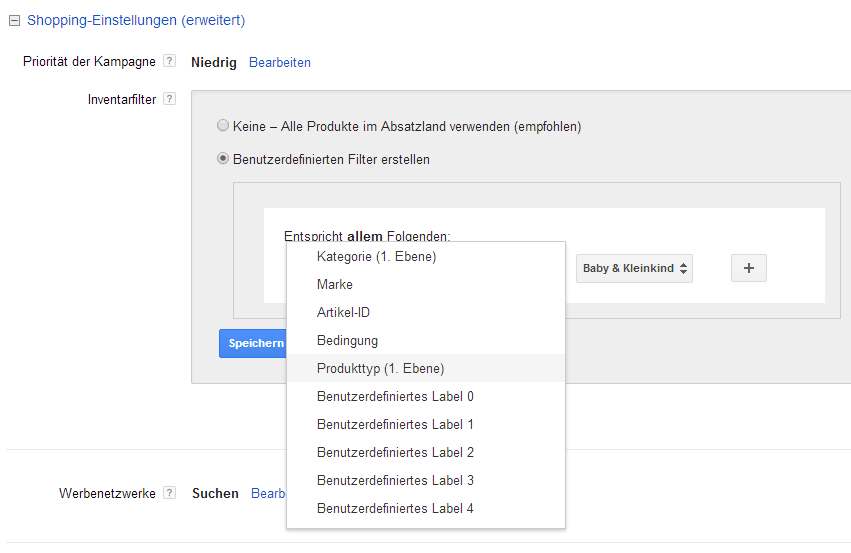
Abb.04: erweiterte Shopping-Einstellungen
Legen Sie mehrere Shopping-Kampagnen zum gleichen Absatzland an, so kann es passieren, dass nicht nur eine Kampagne zur Auslieferung kommen kann. Denken Sie an eine Kampagne für Schuhe mit Sonderangeboten, eine andere für Schuhe zu regulären Preisen. Sucht ein User nur nach „schuhen“, so kämen beide Kampagnen in Frage. Über die „Priorität der Kampagne“ steuern Sie anhand der Stufen Niedrig, Mittel und Hoch, welche bevorzugt ausgespielt werden soll. Die Priorität ist ein Steuerungsmittel, das den Bietpreis übertrifft.
Über den „Inventarfilter“ ist es dann folgerichtig möglich, nur bestimmte Teile des Gesamtinventars einzuschließen – im Umkehrschluss den Rest auszuschließen. Im obigen Fall müssten Sie für die Kampagne mit den Sonderangeboten also die entsprechenden Produkte über einen Filter ein- und die anderen Produkte damit ausschließen. Als Inventarfilter stehen die Attribute Kategorie, Marke, Artikel-ID, Zustand (hier Bedingung genannt) und Produkttyp zur Verfügung. Haben Sie in Ihrem Feed benutzerdefinierte Labels angegeben, so können auch diese herangezogen werden.
Das Ein- bzw. Ausschließen auf Kampagnenebene kann für manche Zwecke genauso wenig zufriedenstellend sein wie das Arbeiten mit den Filtern. Daher kann es sinnvoll sein, gleich im Feed benutzerdefinierte Labels genau zu diesem Zweck anzulegen. Eine präzisere Möglichkeit ist der Ausschluss auf der Ebene von Produktgruppen, die man selbst definieren kann (siehe unten). Und zuletzt kann natürlich noch mit negativen Keywords gearbeitet werden.
Das Einstellen von Standort, Gebotsstrategie, Standardgebot und Budget erfolgt auf bekannte Weise. Hierzulande wird ausschließlich nach CPC abgerechnet, in den USA steht auch ein CPA-Modell zur Verfügung. Die Gebote werden als Prozentsatz vom Kaufpreis abgegeben.
Anzeigengruppen
Im nächsten Schritt wird die Anzeigengruppe erstellt. Zunächst wird ein Anzeigengruppenname vergeben, optional dann ein Promotion-Text hinterlegt.
Bekanntermaßen werden Shopping-Anzeigen automatisch aus dem Datenfeed gezogen – etwa Ziel-URL, Bilder und Preise. Der Promotion-Text soll laut Google einen zusätzlichen „entscheidungsrelevanten Impuls zum Kauf“ geben – etwa durch Bewerben eines Gutscheincodes oder eines kostenlosen Lieferservices. Er kann beispielsweise erscheinen, wenn ein User mit der Maus über eine Produktanzeige fährt.
Der Promotion-Text unterliegt Richtlinien ähnlich den Textanzeigen. Die maximale Länge beträgt 45 Zeichen, je nach Anzeigenformat und Endgerät kann es zu unterschiedlichen Darstellungen kommen.
Konnte zu Beginn nur eine Anzeigengruppe angelegt werden, gibt es die nun Möglichkeit, weitere Anzeigengruppen zu eröffnen.
Produktgruppen
Der nächste Schritt führt zur „Produktgruppe“. Diese umfasst standardmäßig das gesamte Produktinventar, das Sie in den Einstellungen mithilfe von Absatzland und Inventarfilter festgelegt haben. Eine Kontrolle ist über das Sprechblasen-Symbol möglich, das die einzelnen, in der Gruppe befindlichen Produkte anzeigt (siehe Abbildung 03: Produktgruppe).
Interessant wird es, wenn Sie diese Gesamtmenge weiter unterteilen. Dies erfolgt für „alle Produkte“ über das Bleistift-Symbol, bei den einzelnen Produktgruppen über das Pluszeichen. Als Standard-Möglichkeiten können wiederum die Attribute Kategorie, Marke, Artikel-ID, Zustand, Produkttyp sowie die benutzerdefinierten Labels für eine Unterteilung herangezogen werden. Zudem können Sie über den Bulk-Upload Produkte manuell hinzufügen.
Was ist der Sinn der Unterteilung des Gesamtinventars „alle Produkte“? Für die Teilmengen, die sogenannten Produktgruppen, können individuelle Bietpreise angegeben werden, zudem werden getrennte Leistungsdaten angezeigt. Lagern Sie in einem ersten Schritt eine bestimmte Marke Ihres Sortiments aus, so können Sie allen Produkten dieser Marke einen höheren Bietpreis als das Standardgebot zuordnen – beispielsweise weil Sie bei dieser Marke hohe Margen oder eine besonders gute Auswahl haben. Für eine andere Marke legen Sie aus dem gegenteiligen Grund niedrigere Bietpreise fest. Gibt es innerhalb dieser Marke wiederum Unterschiede, so sind weitere Unterteilungen möglich, so dass Sie dann auf dieser Ebene wieder Bietpreisanpassungen vornehmen können. Und letztlich können Sie, wie bereits erwähnt, Produkte ausschließen (siehe Abbildung 05: Produktgruppen).

Abb.05: Google Shopping - Produktgruppen
Theoretisch können Sie die Gesamtmenge „alle Produkte“ so aufteilen, dass Sie tatsächlich jedes einzelne Produkt herausnehmen (jedes Produkt wäre also eine eigene Produktgruppe). Wie Sie bei „normalen“ Kampagnen nur selten jedes einzelne Keyword mit einem individuellen Bietpreis belegen, so ist es auch oftmals nicht bei jedem einzelnen Produkt nötig. Welche Unterteilung für Sie sinnvoll und handhabbar ist, sollten Sie sich vorher also in Ruhe überlegen – auch hier analog zu Kampagnen- und Anzeigengruppenstruktur normaler Search-Kampagnen. Hilfreich sind dabei historische Leistungsdaten von „alten“ Shopping-Kampagnen oder auch von normalen Search-Kampagnen. Wissen Sie gar nicht, wie Sie anfangen sollen, so orientieren Sie sich an der Gliederung auf Ihrer Website. Feinere Unterteilungen nehmen Sie dann dort vor, wo Sie relevante Leistungsdaten erhalten.
Eine vorgenommene Unterteilung kann jederzeit verfeinert oder auch rückgängig gemacht werden. Ändern Sie Ihre Aufgliederung, so stehen die Leistungsdaten für alle neuen Unterteilungen auch rückwirkend zur Verfügung.
Beachten Sie, dass die auf Kampagnenebene getroffenen Einstellungen für alle Unterteilungen gelten. Sollen Produktgruppen bestimmte Budgets zugeordnet werden oder sollen die Anzeigenschaltungen zu unterschiedlichen Zeiten laufen, so müssen Sie mehrere Kampagnen anlegen.
Auswerten der neuen Shopping-Kampagnen
Die Leistungsdaten lesen Sie unter dem Tab „Produktgruppen“. Dieser erscheint derzeit nicht auf der Ebene „alle Kampagnen“, Sie müssen also direkt die Shopping-Kampagne selbst öffnen. Die Zeile „alle Produkte“ stellt dabei die Summenzeile dar. Darunter finden Sie alle selbst angelegten Produktgruppen sowie die Sammelgruppe „alles andere“ für die restlichen Produkte, die Sie bei den Unterteilungen nicht berücksichtigt haben.
Insgesamt gibt der Tab ein noch recht dürftiges Bild ab. Zwar können Sie Spalten anpassen und beispielsweise die Conversion-Daten einblenden. In der Grafik sind diese jedoch schon wieder nicht mehr verfügbar. Um diese zu sehen, müssten Sie also Ihre Shopping-Kampagne unter den Reitern Kampagnen oder Anzeigengruppen filtern und die dortige Grafik aufrufen.
Zahlreiche Funktionen, die hilfreich für Auswertungen sind, gibt es unter dem Tab Produktgruppe derzeit nicht – etwa Segmente oder Filter. Ebenso fehlt aktuell noch die Möglichkeit, Berichte zu exportieren und herunterzuladen.
Recht interessant sind hingegen der Anteil an möglichen Impressions sowie die Vergleichswerte zur Klickrate und zum maximalen Klickpreis, die „für ähnliche Produkte von anderen Werbetreibenden“ gezogen werden. Sie werden in der Regel wenige Tage nach dem Anlegen der Produktgruppe angegeben, sofern sie an genügend Auktionen teilnehmen. Keine Daten werden angezeigt, wenn Produktgruppe auf Basis der Artikel-ID erstellt wurde. Für die Benchmarks müssen zudem selbstverständlich auch tatsächlich Vergleichsdaten vorliegen.
Da beim Anteil an möglichen Impressions das Budget nicht berücksichtigt wird, ergeben sich fehlende Impressions aus mangelnder Qualität oder zu niedrigem Bietpreis. Der Bietpreis lässt sich über den entsprechenden Benchmark abgleichen, die Qualität zumindest teilweise über den Benchmark der Klickrate. Liegen Sie mit beiden Werten über der Vergleichsgruppe, erreichen aber nur einen geringen Anteil an Impressions, so sollten Sie an der Qualität Ihres Feeds arbeiten.
Zu befürchten ist jedoch, dass viele Werbende insbesondere eine Antwort auf die Vergleichsdaten haben: höhere Bietpreise. Sei es, weil ihre maximalen Klickpreise im Vergleich niedriger liegen, weil ihre Klickrate schlechter ist, weil sie weniger als die möglichen Impressions erhalten. In die gleiche Richtung deutet die bereits angekündigte Integration des Bid Simulators (Gebotssimulators). Die neue Einfachheit beim Handling und Auswerten der Kampagnen tut ihr Übriges.
Weitere Leistungsdaten finden Sie unter dem Reiter „Dimensionen“. Hier können die Shopping-Attribute als Spalten eingeblendet und als Grundlage für Auswertungen herangezogen werden.
Besonders geeignet ist die Auswertung nach Artikel-ID. Hier erkennt man die Leistungsdaten auf Produktebene. So können beispielsweise Produkte mit hohen Conversion-Kosten aufgedeckt werden, obwohl sie noch gar nicht als eigene Produktgruppe angelegt sind. Dies kann nun unter dem Tab „Produktgruppen“ nachgeholt werden, so dass entsprechende Anpassungen beim Bietpreis vorgenommen werden können.
Fazit
Wie bei Umstellungen und Neuerungen üblich, gibt es auch bei den neuen Shopping-Kampagnen Positives und Negatives festzustellen. So fehlen bislang einige sinnvolle Funktionen im Bereich der Auswertungen, manche Features wären auf granulareren Ebenen besser aufgehoben. Dem steht die nunmehr einfachere Kampagnenverwaltung und Abfrage von Leistungsdaten gegenüber. Ob und inwieweit diese zu höheren Klickpreisen führen wird, bleibt abzuwarten. Die Weichen sind auf jeden Fall gestellt.